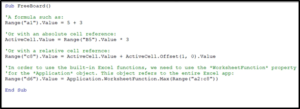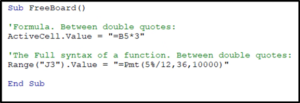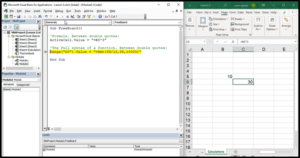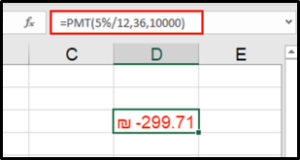כידוע, ישנן שתי דרכים באקסל לביצוע חישובים: נוסחאות ופונקציות. באמצעות VBA ניתן לשלב נוסחאות ופונקציות בתאים בשתי דרכים:
הצבת התוצאה – שורת הקוד תבצע את החישוב, של הנוסחה או הפונקציה, וההצבה הסופית בתא תציג את התוצאה בלבד. בשורת הנוסחאות ב-Excel יופיע רק ערך התוצאה.
הצבת החישוב – שורת הקוד תציב את החישוב כולו, של הנוסחה או הפונקציה, בתא. בשורת הנוסחאות ב-Excel יופיע כל מבנה החישוב של הנוסחה ו/או הפונקציה.
הצבת התוצאה
בכל אחת מהדוגמאות הבאות, תוצב התוצאה הסופית ולא הנוסחה, בתאים הנבחרים בגיליון:
- נוסחה – בתא 1A יוצב המספר 8.
- נוסחה עם הפנייה מוחלטת – בתא הפעיל בגיליון יוצב המספר שהוא תוצאת המכפלה של הערך בתא 5B והמספר 3.
- נוסחה עם הפנייה יחסית – בתא 8C יוצב המספר שהוא תוצאות החיבור של הערך בתא הפעיל בגיליון והתא שמתחתיו.
- פונקציה – בתא 6D יוצב המספר שהוא תוצאת הפונקציה MAX(הערך המקסימלי בטווח נתון) על הטווח 8C:2A.
כלומר, ניתן לבצע חישובים באמצעות מאגר הפונקציות של התוכנה: בהתאם, האובייקט הוא Application (אפליקציית ה-(Excel והמאפיין שלו WorksheetFunction לשימוש בפונקציה מהמאגר. לאחר מכן ניתן לבחור את הפונקציה הרצויה: בדוגמה הנוכחית MAX.
הצבת החישוב
לשם כך ניתן להשתמש במספר מאפיינים כמו: Value, Value2, Formula, FormulaR1C1, טקסט ועוד. השימוש במאפיינים אלו תלוי בסוג הנתון הרצויים להצבה בתא. עוד אודות סוגי נתונים ר' 40. בחוברת זו נתמקד במאפיין Value.
לאחר הגדרת האובייקט של התא הרצוי, אל תוך המאפיין Value יש להזין את הנוסחה או הפונקציה הרצויה כרצף מבני סטנדרטי בתא בגיליון, בין גרשיים כפולים, כרצף טקסטואלי רגיל.
לדוגמה:
- נוסחה – בתא הפעיל בגיליון תוצב הנוסחה המכפילה את המספר 3 בערך שבתא 5B.
- פונקציה – בתא 3J תוצב הפונקציה PMT עם הארגומנטים המופיעים שבדוגמה.